Cómo usar el complemento Data Visualizer para Excel para crear diagramas de flujo
Microsoft Excel es excelente para los números, sin duda, hace este trabajo muy bien. Pero, si está buscando presentar sus datos de una manera atractiva que le permita visualizarlos y analizarlos fácilmente, entonces este increíble producto puede carecer de algunas funciones. Esto requiere algo de soporte: pruebe el complemento Data Visualizer(Data Visualizer add-in) para Excel.
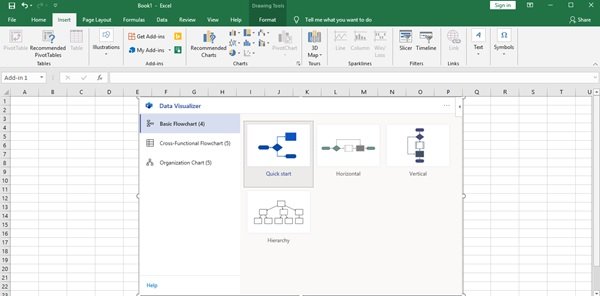
El complemento Data Visualizer para Excel es una nueva rama de Excel que puede convertir una hoja de cálculo de Excel 365 en un diagrama de Visio . Este complemento permite a los usuarios crear automáticamente diagramas de flujo de alta calidad, diagramas de flujo multifuncionales y organigramas (todas las formas, conexiones y vinculación de datos) a partir de los datos de las tablas de Excel . Los usuarios no necesitarán comprar Visio para usar Microsoft Visio Data Visualizer en su forma simple, solo Excel 365 para Windows/Mac o en línea .(Online). Esta es una herramienta interesante y vale la pena probarla si realiza diagramas de flujo o diagramas con frecuencia.
Todo lo que necesita para comenzar es una suscripción a Office 365 ; NO(NOT) se requiere una suscripción adicional a Visio .
Complemento de visualización de datos para Excel
Data Visualizer aprovecha lo mejor de Excel y Visio ; ingresa datos en un libro de Excel y Visio crea un diagrama automáticamente. Cualquiera que tenga una suscripción a Office 365 puede usar el complemento (Office 365)Data Visualizer para crear diagramas de Visio ; usar los datos subyacentes de Excel para modificar diagramas; y ver, imprimir y compartir diagramas.
Esta herramienta es una alternativa a las opciones de diagramas que ya existen en Office, que ofrece opciones limitadas y puede resultar bastante molesta.
Crear diagramas de flujo(Create Flowcharts) y organigramas(Organizational) en Excel
El complemento Data Visualizer para Excel está disponible para:
- Excel en Windows
- Excelon Mac y
- Excel para la web con una cuenta profesional o educativa
Para instalar Data Visualizer en cualquiera de los anteriores, tendrás que seguir estos pasos:
1] Abra ' Excel' y cree un nuevo libro de trabajo 'En blanco'(Blank’)
2] Haga clic en ' Insertar'(Insert’) y luego presione ' Obtener complementos(Get Add-ins) '
3] En la Tienda de complementos de Office(Office Add-ins Store) , busque 'Visio Data Visualizer ' y presione el botón ' Agregar(Add) '.
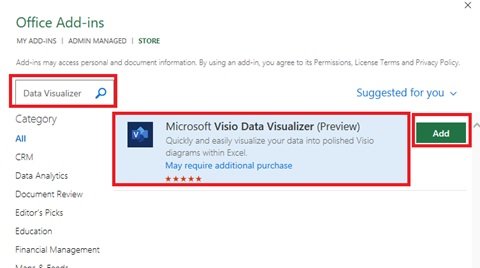
4] Ahora 'Iniciar sesión'(‘Sign In’) con su cuenta asociada con su Office 365 subscription/Microsoft 365 work/ school account.
Nota(Note) : no necesita una suscripción a Visio para usar el complemento. (Visio)Sin embargo, si tiene una licencia de Visio adecuada , elija ' Iniciar sesión'; de(Sign In’) lo contrario, ' Iniciar sesión más tarde'(Sign in later’) . En esto, habrá algunas funcionalidades que se desbloquearán solo después de iniciar sesión.
Crear(Create) diagramas/diagramas de flujo a partir de datos en Excel
El complemento Data Visualizer para Excel funciona con una variedad de tablas de datos de muestra editables en Excel . Actualmente(Currently) , el visualizador de datos(Data Visualizer) ofrece tres tipos de opciones de diagrama, incluidos el diagrama de flujo básico(Basic Flowchart) , el diagrama de flujo de funciones cruzadas y(Cross-Functional Flowchart) el organigrama(Organization Chart) . Estas muestras son excelentes para ayudarlo a comenzar, ya que permiten a los usuarios:
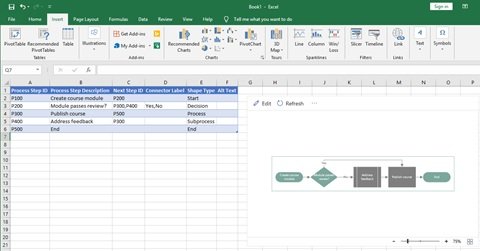
- Añadir pasos de proceso
- Modificar conectores
- Crear dependencias
- Insertar propietarios
- Y mucho más
Esta hoja de trabajo de muestra es solo el punto de partida. Puede agregar más filas, cambiar los tipos(Shape Types) de forma y cambiarlos. Hay muchas más opciones.
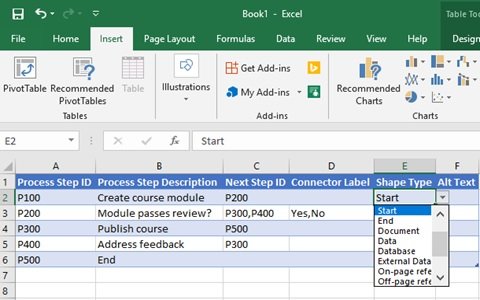
Incluso puede ampliar esta hoja de trabajo agregando más columnas. Estas columnas no cambian el diagrama básico de Visio pero le permiten asimilar la hoja de trabajo en el análisis más amplio.
Los usuarios pueden reemplazar fácilmente los datos de muestra con los suyos propios y, una vez que lo hayan hecho, simplemente presione ' Actualizar diagrama(Refresh Diagram) ' para ver cómo los cambios se sincronizan con el diagrama vinculado a datos de forma precisa en la hoja de Excel .
Vea(View) , imprima y comparta sus diagramas/diagramas de flujo
Dado que sus diagramas de Visio se crean en línea (se guardan en OneDrive o SharePoint de manera predeterminada), ver, imprimir y compartir con otros usuarios de Office 365 se vuelve inimaginablemente simple. Siempre que desee abrir su diagrama en Visio para la web, seleccione Abrir en web(Open in web) desde los puntos suspensivos (•••) en la barra de menú del complemento.
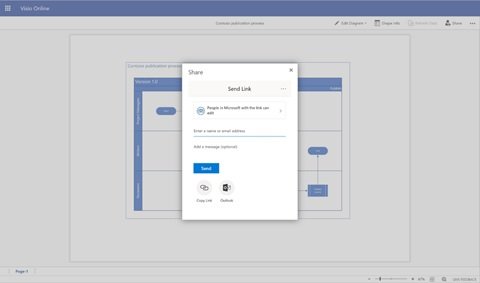
Nota(Note) : si aún no ha iniciado sesión, se le pedirá que inicie sesión con su cuenta profesional o educativa de Microsoft 365 u Office 365 . Seleccione Iniciar sesión(Sign in) y luego Permitir o Aceptar(Allow or Accept) cualquier solicitud de permiso.
Después de crear el archivo de Visio(Visio File) , seleccione ' Abrir archivo'(Open File’) . De aquí:
- Para imprimir(To print) : en Visio para la Web, seleccione los puntos suspensivos (. . .) > Print para imprimir su diagrama.
- Para compartir(To share) : seleccione el botón 'Compartir'(‘Share’) para crear un enlace o para ingresar las direcciones de correo electrónico de aquellos con quienes desea compartir.
Personalice(Customize) y edite diagramas/diagramas de flujo usando el complemento Data Visualizer
El botón ' Editar'(Edit’) no funciona para aquellos que no tienen una licencia completa de Visio por separado. (Visio)Sin una licencia de Visio , se quedará con el esquema de color original y las personalizaciones estarán restringidas.
Con la licencia de Visio Online Plan 1 o Visio Online Plan 2 , los usuarios pueden hacer mucho con sus diagramas de Visualizador de datos y hacer que sus presentaciones sean más interesantes. (Visualizer)Pueden agregar texto o imágenes, aplicar temas de diseño y realizar otras modificaciones para personalizar diagramas en Visio o Visio Online .
El resultado final(The Bottom line) : las únicas alteraciones de diagrama posibles son de la hoja de trabajo de origen, a menos que pueda acceder a la versión completa de Visio.(The only diagram alterations possible are from the source worksheet unless you can access the full Visio version.)
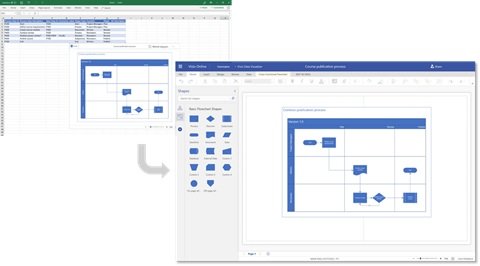
Servicio de asistencia
Los usuarios pueden obtener soporte adicional y enviar sus comentarios directamente a Microsoft desde el complemento haciendo clic en los puntos suspensivos y haciendo clic en ' Ayuda'(Help’) o ' Enviar comentarios'(Send feedback’) .
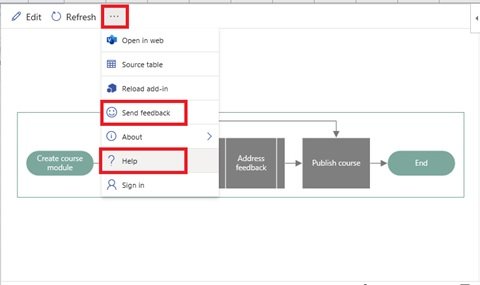
(Data Visualizer)¡Vale la pena probar el complemento Data Visualizer para Excel !
Debe probar el complemento Visio Data Visualizer(Visio Data Visualizer Add-In) para Excel . Abra una hoja de trabajo de muestra y juegue con los diagramas de flujo para ver cómo funcionan las cosas.
Fuente(Source) : Microsoft.com .
Related posts
Cómo utilizar Automatic Data Type feature en Excel
Cómo usar Insert Data de Picture feature en Excel
Cómo cambiar el nombre de Data Series en Excel graph or chart
Download Word libre, Excel, PowerPoint, Access, Visio Templates
Use PDF Data Connector en Excel para importar datos en una hoja de cálculo PDF
Cómo insertar un Dynamic Chart en Excel spreadsheet
Cómo imprimir las celdas seleccionadas en Excel or Google Sheets en una sola página
Cómo usar el ISODD function en Excel
Microsoft Excel Tutorial, para principiantes
Cómo crear y utilizar Form Controls en Excel
Cómo usar Geography Data Type en Excel
Cómo usar Percentile.Exc function en Excel
Clasificación básica de datos de una y varias columnas en hojas de cálculo de Excel
Excel, Word or PowerPoint no podía comenzar la última vez
Trazando sus datos de Excel
Convert CSV a Excel (XLS or XLSX) usando Command line en Windows 10
Use Excel como una herramienta para copiar datos de la Web
Cómo reparar un Excel Workbook dañado
Cómo contar el número de Yes or No entries en Excel
Cómo agregar un Trendline en Microsoft Excel worksheet
